win7下PPT怎么制作动画 Win7系统PPT动画制作教程相信大家对Powerpoint这个办公软件都不陌生,学习上,工作上我们都经常会用到它。但是,你真的会很好的应用Powerpoint吗?你会用Powerpoint制作动画吗?现在,小编就来教教大家Win7系统下怎么用Powerpoint制作动画。
步骤/方法
1、对象从屏外移动到屏内某处或飞过屏幕。
制作步骤:
①将对象置于(屏内或屏外)终点处;
②在对象上单击鼠标右键,选“自定义动画”,在“动画和声音”中选“飞入、缓慢移入、螺旋”,并设置移动方向(飞过屏幕时,对象在幻灯片外一方,飞入方向要设置成从幻灯片另一方)。

2、对象从屏内一处移到另一处或屏外:利用人眼的视觉迟滞这一生理特点用“显现-隐藏-显现”实现。
制作步骤:
①在移动对象上单击鼠标右键,选“自定义动画”,在“动画和声音”中选“闪烁”并设置速度为“中速”,或选“出现”且在下“播放动画后”中选“播放动画后隐藏”,在“顺序和时间”设置“在前一事件后0秒,自动启动”;
②然后按住Ctrl键不放沿着移动路径依次拖放对象,复制出一连串相同对象,直到终点,对运动后不消失的对象,最后复制得的对象自定义动画效果设置“不变暗”。播放时移动效果为:对象相隔密的移动慢,相隔疏的移动快。

3、旋转制作:
对于Powerpoint中绘图工具画的图形、自选图形和剪贴画(经过“快捷菜单/组合/取消组合/转换为office图形(选是)”,再“快捷菜单/组合/组合”处理后可旋转),只要用前2方法并改②为每次拖动复制到新位置后,均用“自由旋转”工具将图形旋转合适方向,其余操作设置相同。
定点自转:只要用上方法以同一点为中心复制并拖转即可。
环绕旋转:若要实现一对象环绕另一对象旋转,先用“自选图形”画出环绕轨迹,再用前⑵方法,沿环绕轨迹和方向均匀复制一周,若要旋转几周,就复制几周一层层盖上去。也可用后面的循环重复播放幻灯片来实现按钮控制旋转和不停旋转。
4、用幻灯片复制和对象移位法实现多个对象同时运动。
制作步骤:
①将环境和运动对象按初始位置放好(均不使用动态效果);
②“幻灯片切换”设置为 “每隔0秒换页”;
③再复制一张幻灯片,在复制出来的幻灯片上将各运动对象用鼠标向运动方向拖移合适距离;
④重复③直到所有对象均到终点,播放时就有多个对象同时运动的效果。
5、窗口内和全屏滚动字幕
制作步骤:
①填充背景色,插入有窗口的封面图片(窗口可用WINDOWS“画图”的裁剪工具来开,窗内单色),并用图片设置工具设置透明色;
② 插入文本框(小于窗口),输入文字(文字进行字体、大小和颜色等修饰,可横排或竖排),或用艺术字,将文本框或艺术字移出窗外(一般窗外上方或右方)作为终点;
③将滚动字其叠放层次设置成“置于底层”,设置自定义动画效果为“缓慢移入”(从下部或从左侧)和自动启动,播放时即有窗口内滚动字幕效果。类似地可制作全屏滚动字幕。
6、动态画线效果(如按笔画写字、画几何图形等)将对象按画的方向设置自定义动画“擦除”“伸展”及相同方向。如写字,要先将大字图形取到“画笔”中任意多边形剪刀笔画分开,把每个笔画作为一对象。
7、加入Gif动画:Gif和Flash动画来源广泛,易得易实现,效果好。Gif动画插入方法与一般的图片文件相同,用菜单“插入”/“图片” /“来自文件”选文件插入,但不能用“复制”“粘贴”来引入。一般Gif动画是循环播放的,可用“幻灯片放映/幻灯片切换”中的换页方式每隔几秒实现只播放一次动画教程。
8、加入Flash动画:
①选择“视图”/“工具栏”/“控件工具箱”/“其他控件”/“ShockwaveFlashObject”;
②光标变成十字型,按住鼠标左键在幻灯片上拖出一个合适的播放窗口,
③在该区域中,按鼠标右键打开快捷菜单,选择“属性”/“自定义”/“。。。”按钮,打开“属性页”对话框;
④在“movieURL”框中输入Flash动画文件(*.swf)的完整的路径名和文件名(若将Flash动画文件放到演示文稿文件夹,则只要输入文件名),单击“确定”,放映幻灯片就可以看到Flash动画效果。
9、调用Authorwar动画:对象运动部分用Authorwar制作且可在Powerpoint调用,这样可弥补Powerpoint的不足。用Authorwar制作时注意演示窗与Powerpoint画面相匹配,设置其合适的大小和位置,把源文件打包成可执行文件保存。
调用方法:
①在 Powerpoint课件中要使用运动和交互练习地方,插入文字按钮(如艺术字“动画名”“练习名”);
②右击按钮,选择“动作设置/单击鼠标或鼠标移过 /运行程序”,再单击“浏览”,在“浏览对话框”中选中需调用的程序文件名,两次单击“确定”。幻灯片放映时鼠标单击(或移过)该按钮就可播放动画了。
以上就是小编向大家介绍的Win7系统下PPT动画制作的详细教程了,有了以上这些方法,相信你会很好的应用PPT制作动画的。
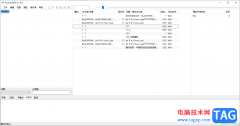 foobar2000删除重复导入的歌曲的方法
foobar2000删除重复导入的歌曲的方法
foobar2000一款免费且轻便的音乐播放器,这款博播放器的操作页面......
阅读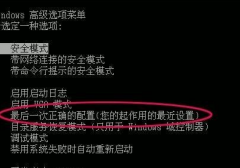 0xc0000005错误修复解决教程
0xc0000005错误修复解决教程
应用程序无法启动0xc0000005是一个第三方软件冲突导致的问题,一......
阅读 打印机无法连接解决办法:怎样解决打印
打印机无法连接解决办法:怎样解决打印
打印机作为我们日常办公和学习中不可或缺的设备,偶尔出现无......
阅读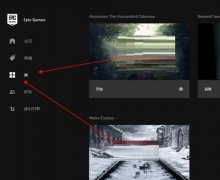 epic怎么取消云储存-epic取消云储存方法
epic怎么取消云储存-epic取消云储存方法
可能有的朋友还不知道epic怎么取消云储存?那么还不会的朋友就......
阅读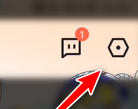 迅雷如何检测网速-迅雷检测网速的方法
迅雷如何检测网速-迅雷检测网速的方法
一些用户在使用手机迅雷的时候,并不熟悉迅雷如何检测网速......
阅读 抖音群聊创建图解教程
抖音群聊创建图解教程 手机上如何玩吃鸡?《小
手机上如何玩吃鸡?《小 英伟达收购数据存储解决
英伟达收购数据存储解决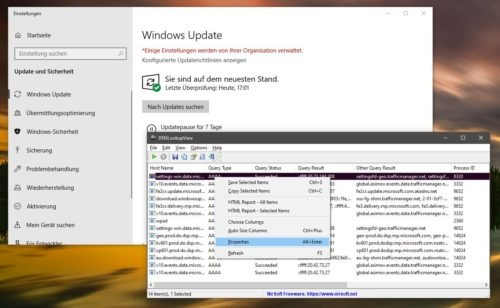 DNSLookupView - 记录和评估
DNSLookupView - 记录和评估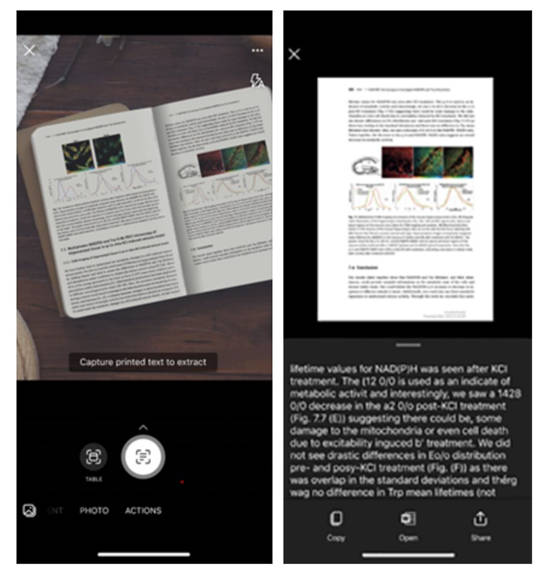 新版 Office 移动版已交付给
新版 Office 移动版已交付给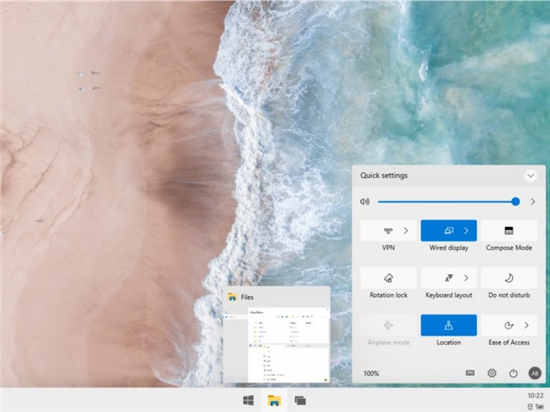 适用于单屏PC的Windows 10X的
适用于单屏PC的Windows 10X的 “相爱相杀”,电商与物
“相爱相杀”,电商与物 腾讯QQ无故冻结账号是什么
腾讯QQ无故冻结账号是什么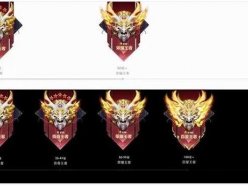 王者荣耀s26段位继承 S26全
王者荣耀s26段位继承 S26全 斗罗大陆魂师对决元武之
斗罗大陆魂师对决元武之 摩尔庄园手游记者拍照任
摩尔庄园手游记者拍照任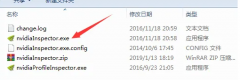 铭瑄NVIDIA显卡怎么超频
铭瑄NVIDIA显卡怎么超频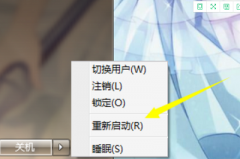 华硕主板如何恢复出厂设
华硕主板如何恢复出厂设 excel2007视频教程7_单元格类
excel2007视频教程7_单元格类 主板BIOS更新流程:更新
主板BIOS更新流程:更新 WPS Word快速隐藏手机号码的
WPS Word快速隐藏手机号码的 WPS Excel设置内容粘贴为转
WPS Excel设置内容粘贴为转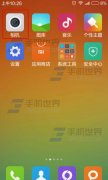 小米4如何设置声控相机
小米4如何设置声控相机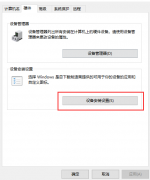 win10安装杜比音效
win10安装杜比音效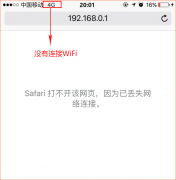 手机打不开腾达路由器管
手机打不开腾达路由器管 光纤怎么接无线路由器
光纤怎么接无线路由器
我们在使用PowerPoint制作课件时,常常需要根据课件所要表现的内容,有针对性地添加一些动画特效,这绝对可以给自己的课件起到锦上添花的作用。今天,笔者就给大家介绍一下如何使...
次阅读
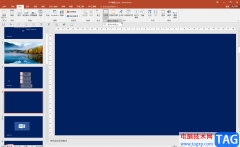
PowerPoint演示文稿是我们都非常熟悉的一款办公软件,在其中我们有时候会插入一些文本框输入文本内容。如果我们在页面中插入多个文本框后,希望将这些文本框合并起来,小伙伴们知道具体...
次阅读

WPS演示文稿是一款非常好用的办公类软件,很多小伙伴都在使用。如果我们在电脑版WPS演示文稿中插入柱形图后,希望再添加一个系列,小伙伴们知道具体该如何进行操作吗,其实操作方法是非...
次阅读
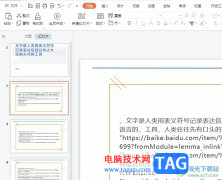
相信大部分用户在日常的办公中都会接触到wps软件,这款办公软件可以有效帮助用户完成各种文件的编辑工作,因此wps软件收获了不少用户的喜欢,当用户选择在wps软件中编辑演示文稿时,可以...
次阅读

PowerPoint演示文稿是很多小伙伴都在使用的一款办公软件,在其中我们可以轻松编辑和制作各种需要的幻灯片。在制作幻灯片后我们都会需要将其播放出来,但是有的小伙伴发现自己的PPT有的页...
次阅读

PowerPoint演示文稿中有一个非常好用的功能——项目符号,使用该功能我们可以为文档添加喜欢的符号进行分隔,方便观众查看。如果设置多级项目符号后,我们希望设置多级项目符号,比如将...
次阅读

近日有一些小伙伴咨询小编关于PPT怎么画树叶的结构名称图解呢?下面就为大家带来了ppt画树叶的结构图的具体方法,有需要的小伙伴可以来了解了解哦。...
次阅读
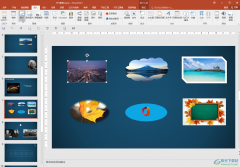
PowerPoint演示文稿是我们都比较熟悉的一款办公软件,很多小伙伴基本上每天都会需要使用到该软件。在PowerPoint演示文稿中制作幻灯片时我们经常会插入一些图片等元素,添加后我们还可以适当...
次阅读
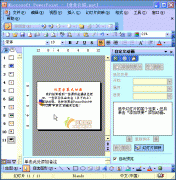
我们经常看到一些课件在播放过程中,一些字符从左向右(从下向上)滚动出现,这种效果在PowerPoint中可以用字幕式动画来实现。 1、将字符输入到一个文本框中。 2、选中文本框,单...
次阅读

PowerPoint演示文稿是一款非常好用的办公软件,很多小伙伴基本上每天在办公时都会需要使用到。在PowerPoint演示文稿中编辑文字幻灯片后,我们有时候会需要将其打印出来,作为纸质版的资料使...
次阅读
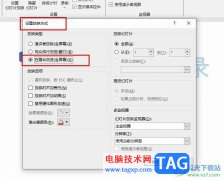
很多小伙伴之所以喜欢使用PPT来对演示文稿进行编辑,就是因为PPT中有各种实用功能能够帮助我们对幻灯片进行更高效的编辑。有的小伙伴在使用PPT对演示文稿进行编辑时可能会遇到需要设置不...
次阅读
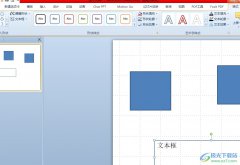
越来越多的用户会选择在ppt软件中来完成演示文稿的制作,这是因为ppt软件中的功能是很强大的,能够满足用户需要的信息演示效果,就比如其中的动画效果,可以将复杂的信息生动形象的呈现...
次阅读

ppt软件受到了不少用户的喜欢,其中实用且丰富的功能吸引了不少用户前来下载使用,用户在ppt软件中编辑演示文稿时,可以根据需求来对内容添加上动画效果,这样可以将枯燥的内容生动形象...
次阅读
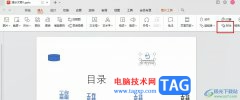
很多小伙伴之所以会选择使用WPS来对演示文稿进行编辑,就是以为WPS中的功能十分的丰富,我们不仅可以使用WPS中的工具对幻灯片进行排序、编号等设置,还可以在幻灯片中添加艺术字或是各种...
次阅读

pptv网络电视出现卸载不了的情况,该怎么操作呢?下面小编就将和大家一起分享pptv网络电视卸载不了的解决办法,还不会的朋友可以来看一下哦,希望通过本篇教程的学习,可以帮助到大家。...
次阅读